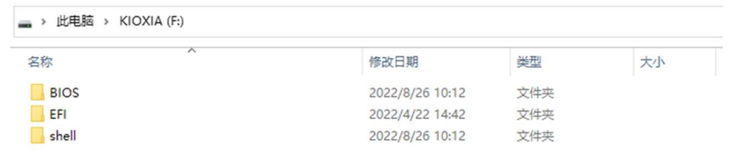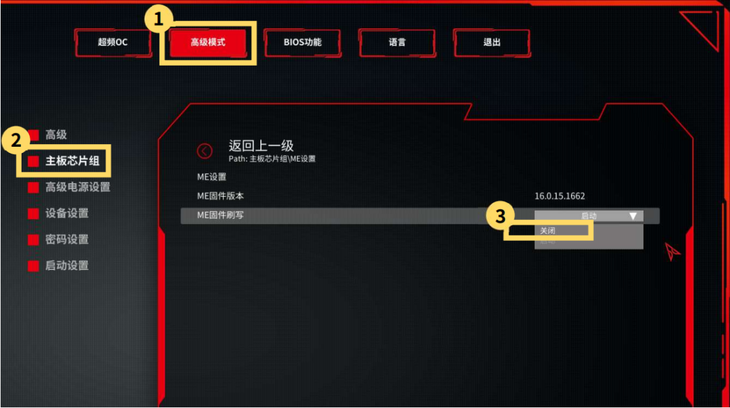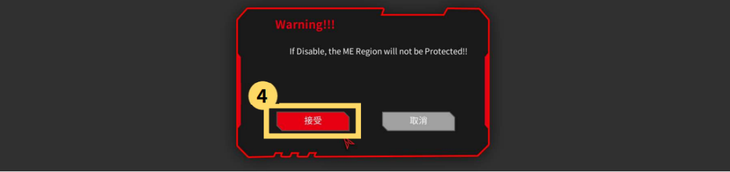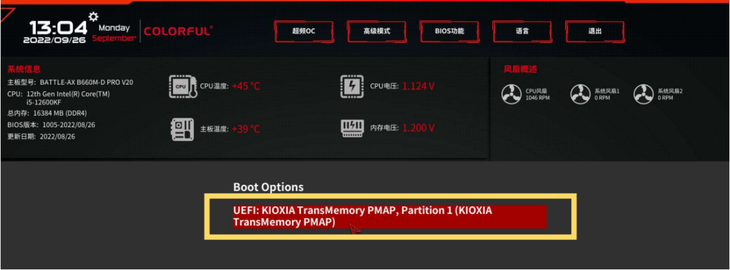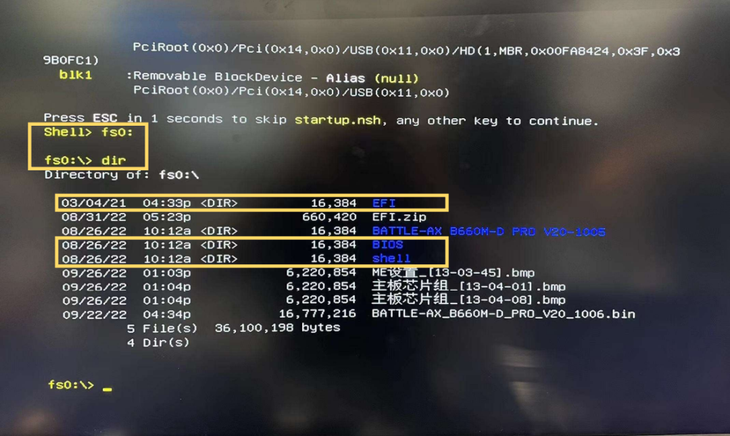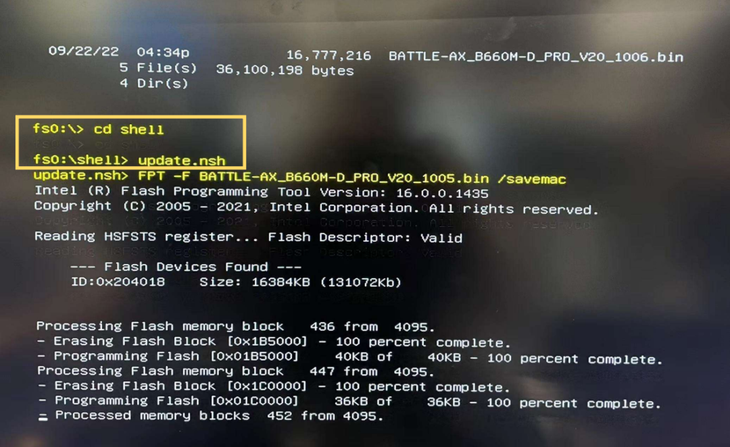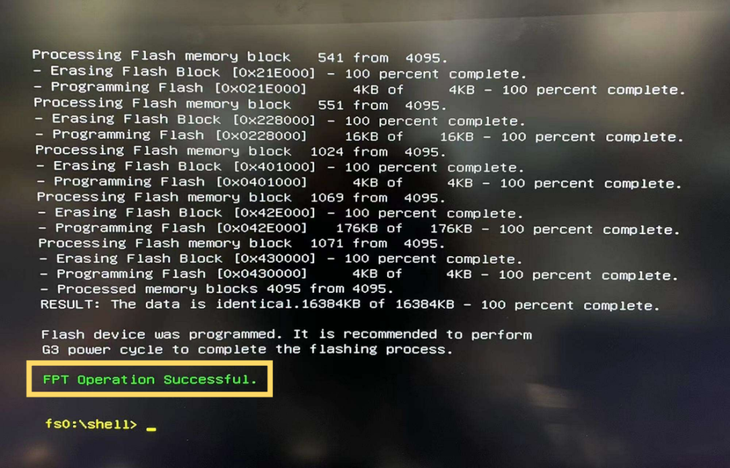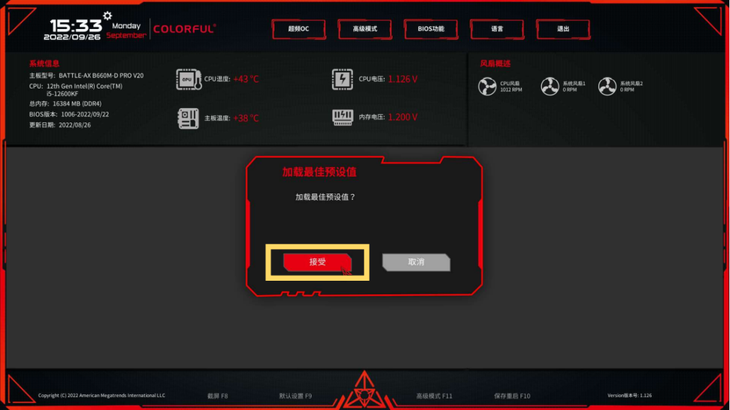七彩虹CVN Z690 GAMING FROZEN V21主板
2025-04-11 07:39:32
隨著英特爾第13代酷睿處理器和700系列晶片組的發布和上市,DIY玩家也迎來全新的選擇。更重要的是,第12代酷睿、第13代酷睿件完全兼容Z690和Z790晶片組,也讓玩家擁有更豐富的選擇。第13代酷睿處理器搭配Z690晶片組是目前極具性價比的選項,如果用戶並沒有購買到最 新版BIOS主板,就需要自行升級主板BIOS,以實現對第13代酷睿處理器的支持。
恰逢雙十一之際,七彩虹在京東為廣大遊戲玩家帶來眾多優惠活動,其中CVN Z690 GAMING FROZEN V21主板雙十一開門紅秒殺價1249元,並提供6期白條免息優惠,性價比極高。
但考慮到部分玩家需要升級Z690晶片組的BIOS,筆者也為大家帶來七彩虹600系列主板升級BIOS的教程。具體操作如下:
1、玩家訪問七彩虹官網(colorful.cn)下載CVN Z690 GAMING FROZEN V21主板的最 新BIOS固件。
2、下載的BIOS壓縮包解壓後,將「BIOS」、「EFI」和「shell」三個文件夾複製到FAT32格式的U盤根目錄。
3、CVN Z690 GAMING FROZEN V21主板支持無U更新BIOS,玩家將U盤插入後置「BIOS UPDATA」接口,「BIOS UPDATA」按鈕,就能實現一鍵升級BIOS。
4、如果主板不支持一鍵升級BIOS,玩家需要將U盤插入USB接口,進入主板BIOS界面,依次點擊:高級模式>主板晶片組>ME防寫>關閉>接受,再按「F10」保存並重啟。
5、重啟後進入BIOS主板晶片組界面,確認ME防寫是否已經關閉(ME成功關閉後版本號會變為0.0.0.0)。如果仍未關閉,則需要重複第4步的操作,直到關閉為止。
5、按「ESC」鍵返回到BIOS主界面,點擊啟動優先級,再點擊選擇U盤啟動。
7、進入EFI Shell界面後,先輸入「fs0:」或「fs1:」後按回車鍵,再輸入「Dir」或「Ls」後按回車鍵查看分區下是否有我們提供的刷新文件。
8、如果能讀取到保存在U盤根目錄的三個文件夾,則輸入「cd shell」後按回車鍵進入到「shell」文件夾,再輸入「update.nsh」後按回車鍵即開始更新BIOS。等 待一段時間後,當界面出現綠色「FPT Operation Successful.」提示語句時,證明BIOS已更新成功,按「Ctrl+Alt+DEL」即可退出UEFI模式。
9、重新進入BIOS後,可以看到BIOS版本已升級,按「F9」加載最 佳預設值,點擊接受,再按「F10」保存退出即可。
作為一款極具性價比的主板,七彩虹CVN Z690 GAMING FROZEN V21採用ATX板型,14+1相供電能夠輕鬆滿足13代酷睿處理器全速運行的供電需求,全覆蓋式冷凝片保證供電穩定性。4條支持雙通道的DDR4內存插槽最 高可支持128GB容量,一條直連CPU的PCIe 5.0 x16顯卡插槽帶來最 高64GB/s的傳輸帶寬。
與動輒2000元的Z790晶片組主板不同,七彩虹CVN Z690 GAMING FROZEN V21 DDR4主板斤1249元的售價、支持DDR4內存,是追求性價比玩家的不二之選。
傳送門:https://item.jd.com/100029108374.html